A volt férj nem fog nemet venni a válaszra? A bérbeadó folyamatosan zavarja a lejárt bérleti díjat? Főnök folyamatosan hív téged, hogy dolgozz extra műszakokban? Talán szeretné blokkolni a hívásaikat. Szerencsére ezt könnyű megtenni az iPhone -on. Nem csak letilthatja a hívásokat, letilthatja az iMessages -t, sőt a FaceTime hívásokat is. Az iPhone kikapcsolása és a fagyasztóba rejtése nélkül ez a legjobb módja annak, hogy megakadályozza az emberek kapcsolatba lépését.
Hogyan lehet letiltani a hívásokat iPhone -on

Fotó: Cult of Mac
Először megnézzük, hogyan lehet letiltani a hívót az iPhone -on. Ez a modell más típusú kommunikáció blokkolására is, amint egy pillanat múlva látni fogja.
Kétféle módon blokkolhatja a hívót az iPhone -on. Az első a Telefon alkalmazáson belül történik. Amikor az alkalmazásban van, érintse meg a kis ⓘ ikont a letiltani kívánt hívó neve vagy száma mellett. Megnyílik egy új oldal. Görgessen az aljára, és koppintson a elemre A hívó letiltása. Ez az. Végeztél. Többé nem kap hívást ettől a személytől.
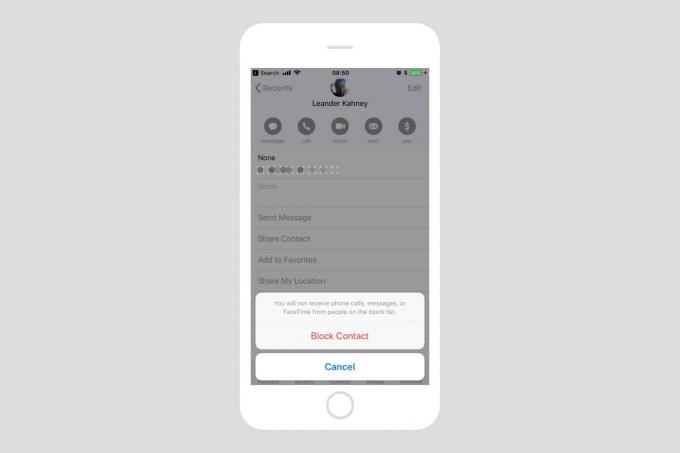 A letiltott névjegyek szinkronizálódnak az összes eltérés között.
A letiltott névjegyek szinkronizálódnak az összes eltérés között.
A hívásblokk az adott névjegy minden számára vonatkozik, így ha van néhány számuk, akkor mindegyik letiltásra kerül. Hasonlóképpen, ha egy új számról kezdenek hívni, hogy megkerüljék a blokkot, akkor csak felveheti a kapcsolattartó bejegyzésébe, és automatikusan letiltja.
A FaceTime hívások letiltása iPhone -on
A FaceTime hívásokat ugyanúgy blokkolják, mint a rendszeres hívásokat. A FaceTime alkalmazásban érintse meg a letiltani kívánt hívó mellett található ⓘ ikont, majd érintse meg a gombot A hívó letiltása.
Az SMS és az iMessages blokkolása iPhone -on

Fotó: Cult of Mac
Az üzenetek blokkolása egy kicsit más. Az Üzenet alkalmazásban a várt módon kezdi, majd megnyitja a beszélgetést a letiltandó személlyel. A „beszélgetés” lehet az egyetlen üzenet, amelyet zaklatásuk céljából küldtek. Ezután érintse meg a kis ⓘ ikont, mint korábban. Ezután van egy extra lépése: koppintson a kicsire > chevron nevük mellett (a telefon és/vagy a FaceTime ikonok jobb oldalán), hogy elérjék elérhetőségeiket. Innen csak le kell görgetnie az aljára, és meg kell koppintania A hívó letiltása, mint azelőtt.
A letiltási lista megtekintése és a névjegyek feloldása iPhone -on

Fotó: Cult of Mac
A letiltott hívók és feladók megtekintéséhez keresse fel a Beállítások alkalmazást. Minden alkalmazásnak saját blokklistája van. Az alábbi helyeken találod őket:
Beállítások> Telefon> Hívásblokkolás és azonosítás
Beállítások> Üzenetek> Letiltva
Beállítások> FaceTime> Letiltva
Ezen képernyők mindegyikén megjelenik a letiltott személyek listája. A letiltás feloldásához csak csúsztassa balra nevükön, majd koppintson a ikonra Letiltás feloldása. A letiltást ugyanúgy feloldhatja, ahogy letiltotta őket, ha felkeresi az elérhetőségi lapjukat a fent említett alkalmazások bármelyikében. Ezen a képernyőn koppintással letilthat új embereket is Új hozzáadása….
Érdemes megjegyezni, hogy az embereket tiltja, nem a szolgáltatásokat. Vagyis ha letiltom a főnököt az iMessage -ben, akkor a FaceTime -ben és a Phone -ban is letiltja.
Az iMessages szűrése ismeretlen feladóktól

Fotó: Apple
Végül beállíthatja az iMessage alkalmazást, hogy kiszűrje az ismeretlen feladóktól érkező üzeneteket. Ha ez a funkció be van kapcsolva, akkor bárkitől üzeneteket kap, mint korábban, de nem kap riasztást. Ehelyett az ismeretlen személyektől származó üzeneteket az Üzenetek alkalmazás új lapjára, az ún Ismeretlen feladók. Itt megtekintheti és válaszolhat az üzenetekre, mint korábban. Ha ismeri a személyt, hozzáadhatja a théta névjegyeket. Ha az üzenet spam, akkor a megérintésével jelentheti, hogy szemét Jelentés Szemét.
A névjegyek blokkolása hatékony, egyszerű és az egész rendszerre kiterjed. Nem csak ez, de ha letilt egy névjegyet iPhone -ján, akkor a többi eszközén - iPad, Mac, iPod Touch - is letiltja őket, feltéve, hogy az iCloud használatával szinkronizálja a névjegyeket az eszközök között. Ez egy igazán nagyszerű módja annak, hogy kezelje, ki férhet hozzá.

